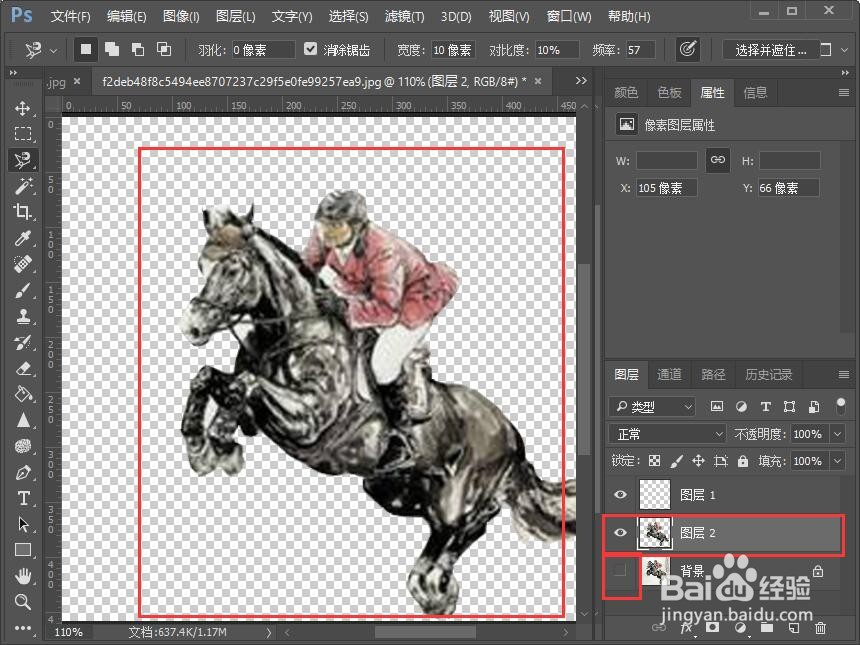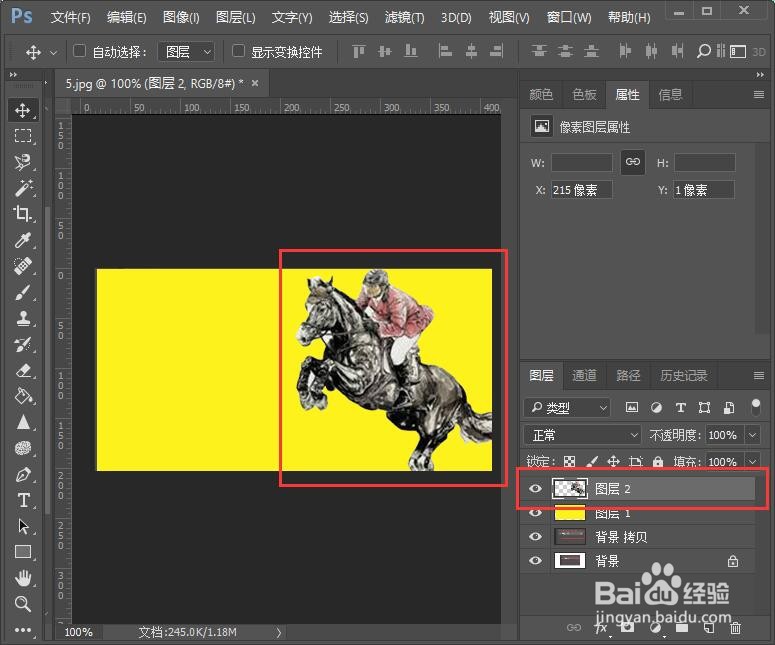1、首先打开photoshop软件以后,在photoshop里同时打开两张需要抠图以及需要添加的图片
2、选择工具栏中的”套索工具“,先套索抠出需要的元素,周围出现蚂蚁线即为建立的选区
3、套索出需要的图像后,按下键盘上的Ctrl+C和Ctrl+V,即可复制出选取的图像,并且粘贴到新图层中备用,下图中的图层2即为抠出的元素,并聂馏笔彗且在图层面板上点击原来图像图层前面的眼睛,关闭原图显示,即可明显看到抠出的图了
4、使用”移动工具“,鼠标左键一直选中抠出的图像不松手,往特定的另一张图的标题标签拖动,即可打开另一劢实醭萱张特定的图,放到合适的位置以后,再松开鼠标即可。
5、新拖过去的元素已经出现在新的画布上,并且自动新建了图层2,可以随时调整其大小和位置